windows 8消費者預覽版現在已經放出下載了,那麼這windows 8怎麼樣呢?國外媒體今日就對Windows 8消費者預覽版進行了試用。
試用結果顯示,Windows 8在Metro環境下的表現還算令人滿意,但在桌面環境還不如Windows 7。Windows 8有一種不連貫的感覺,仍然像兩個不同的操作系統試圖合二為一,這是需要微軟在正式推出Windows 8之前應該解決的問題。
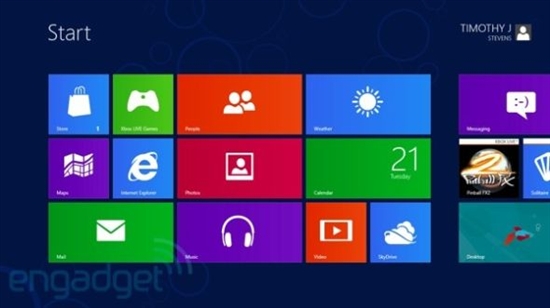
Windows 8消費者預覽版
微軟今日發布了Windows 8消費者預覽版(Consumer Preview),版本號為build 8250,即目前最新版本的Windows 8系統。測試設備是一款平板電腦,基於1.6GHz英特爾Core-i5處理器,配備4GB RAM。由於是一款x86平板電腦,因此與當前所有的Windows應用相兼容。
基礎
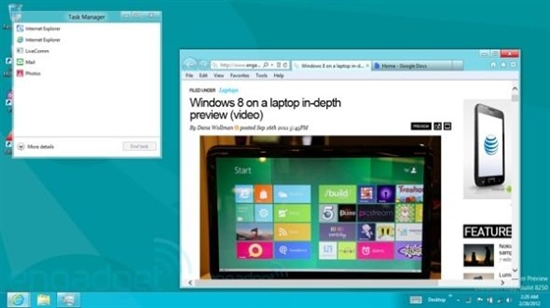
Windows 8采用了Metro用戶界面
Windows 8采用了Metro用戶界面,該設計靈感主要源自Windows Phone。在Metro界面下,應用和功能以一個個“方塊”(tile)形式出現,用戶只需用手觸摸方塊即可進行操作。此前的開始菜單和任務欄完全被整屏的方塊所取代,用戶還可以水平滾動屏幕來顯示更多的方塊。用戶可以鎖定應用、快捷方式、文檔、網頁或其他任何內容,並且可以以各種方式定制界面。
此外,開發人員還可以選擇創建特定的Metro應用。這些應用不能在傳統的、可調整窗口大小的環境下運行,只能以全屏模式運行。因此,這將簡化應用的開發程序。
此外,Windows 8還支持一系列手勢和鍵盤快捷鍵。
屏幕右側工具欄Charms
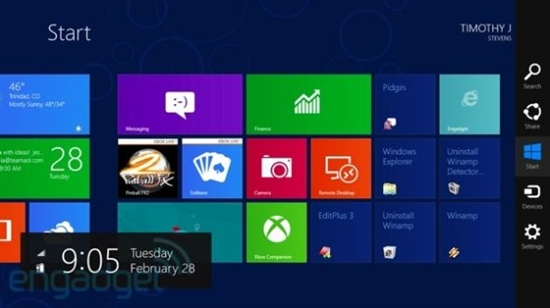
屏幕右側隱藏的工具欄Charms
屏幕右側隱藏的工具欄Charms可幫助用戶快速訪問一些頻繁使用的功能,分別為:
搜索—打開搜索界面
共享—顯示一個支持共享功能的應用名單
開始:返回開始界面
設備:顯示所有已連接的設備
設置:提供一系列設置選項,盡管沒有“控制面板”全面,但卻簡單易用。
要顯示該工具欄,只需用手指點擊屏幕,或將鼠標指針放在右上角或右下角。
屏幕底部和頂部:命令
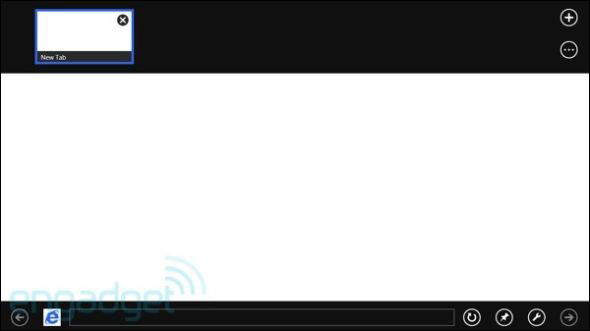
隱藏在屏幕頂部和底部的是特定的應用命令。例如,IE浏覽器的RUL工具條位於屏幕底部,Tab列表則隱藏在頂部。拖動手指或單擊鼠標右鍵可調出這些命令。
屏幕左側:多任務
如果用戶要執行的任務較多,這是一個要經常訪問的地方。從左側拖入,將顯示上次使用的應用。一路拖動,則會全屏顯示。拖動一部分,則顯示屏幕左側1/4。如果拖出,則顯示最新訪問過的應用名單。
鼠標操作則有所不同,從左側頂部開始,用戶可以看到最近訪問過的應用。
開始按鈕
開始按鈕已經取消,而且無法恢復。這可能是這個版本的Windows最令人迷惑不解的地方。即使回到傳統的Windows左面,還是沒有圖形式開始按鈕。當然,用戶可以使用鍵盤上的開始鍵(Windows Logo鍵)。
快捷鍵
Windows 8同樣支持一系列快捷鍵:
Windows + 方向鍵:Windows+左方向鍵和右方向鍵,可以左右移動Metro應用。對於Windows桌面應用,與Windows 7相同。上方向鍵最大化,下方向鍵最小化。
Windows + C:顯示右側工具欄Charms
Windows + Tab:在應用之間進行切換。此時,Windows桌面被視為一項應用。
Windows + PrtScn:捕獲當前屏幕的PNG文件,並保存在“我的圖片”文件夾內。
Xbox整合
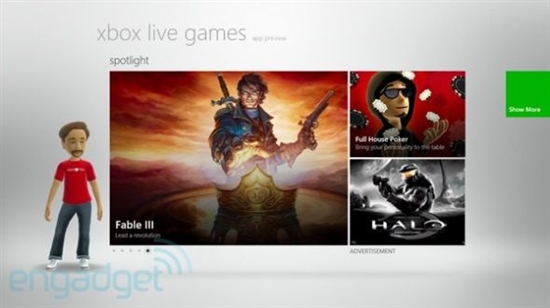
Xbox整合
Xbox Live被鎖定在Metro界面的顯眼位置,鑒於Xbox 360所取得的巨大成功,微軟此舉也不難理解。點擊應用後,Xbox Live會提示用戶登錄。登陸後,Xbox Live將顯示用戶所有的游戲習慣,與Xbox 360游戲機相比沒有太多差別。更具吸引力的是,但用戶可以直接通過Windows 8設備啟動近期玩過的一些游戲,甚至可以控制它們,盡管有許多局限。
盡管界面還有待改善,但其潛力卻是巨大的。將來如果能整合Netflix,則功能會變得更加強大。
應用
與其他版本的Windows一樣,Windows 8也提供了一些應用,但這些應用是針對Metro界面而開發。
郵件、聯系人和Messenger
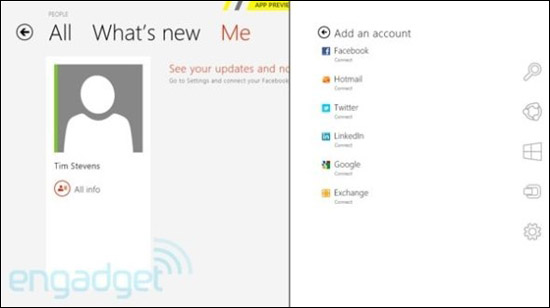
郵件和聯系人可以快速連接到用戶指定的電子郵件和社交網絡,導入聯系人和更新。Messenger應用則可以連接到微軟自己的Messenger服務,也可以連接到Facebook。
SkyDrive和共享
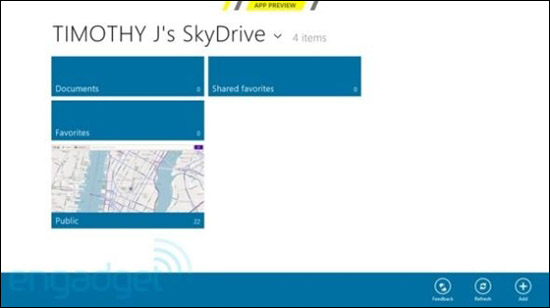
SkyDrive和共享
SkyDrive是微軟對抗蘋果iCloud的產物,用戶可以在兩台計算機之間輕松地上傳和下載文件,但用戶需要選擇上傳哪些文件,發送到哪裡等等。
微軟正向開發人員開放SkyDrive,這樣將來的應用可以直接連接到SkyDrive。這是微軟的一貫作風,例如,右側工具欄charms就包含了“共享”選項,允許用戶從一項應用向另一項應用共享內容。例如,與郵件應用共享照片,共享Web頁面等。
IE 10
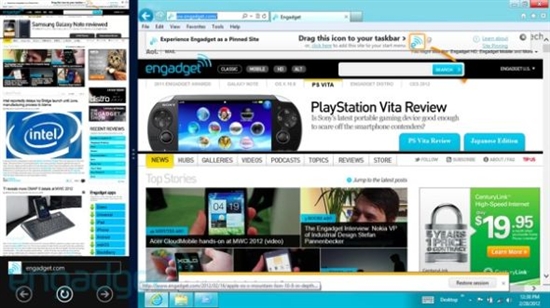
IE 10
Metro版IE 10是Windows 8的一個重要組成部分,幾乎沒有用戶界面,除非用戶觸摸屏幕頂部或底部來顯示一些控制。
Windows 8有兩個版本的IE 10,一個是Metro版,另一個是傳統的桌面版本。兩個版本完全獨立,書簽、Cookie和密碼等任何內容都不會共享。例如,在一個浏覽器上登錄Twitter,使用另一個浏覽器仍需要重新登錄。
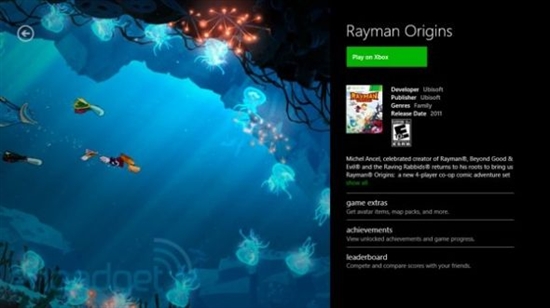
總體感覺
使用一段時間會發現,Windows 8有一種不連貫的感覺。作為一款平板電腦操作系統,用戶可以限定在Metro環境下,感覺良好。與其他平板電腦操作系統相比,手勢操作有些復雜,不夠直觀。但對於一些資深用戶,他們可能會喜歡。
Windows主要還是一款桌面操作系統,在Metro和傳統界面之間切換有一種迷失的感覺,至少在Windows 8的早期階段如此。在應用之間進行切換這樣一項簡單的任務,如果使用鼠標則是一件很痛苦的事情。在Windows 7下,只需用鼠標點擊任務欄上的圖標即可。而Metro環境下則復雜許多,要指向左上角,拖動,再選擇彈出窗口。
在Windows 8下,感覺任何應用都以最大化形式運行,對於同時進行多項任務的用戶而言,這是一個十分麻煩的問題。
總結:Windows 7上市後受到了一致好評,在很短的時間內就一掃Windows Vista陰霾。如今, Windows 8有望在年底前正式發布,我們不得不抱有一絲懷疑。Windows 8仍然像兩個不同的操作系統試圖合二為一,其潛力自然極具誘惑力,但不幸的是,直至消費者預覽版,我們仍看到許多不足。
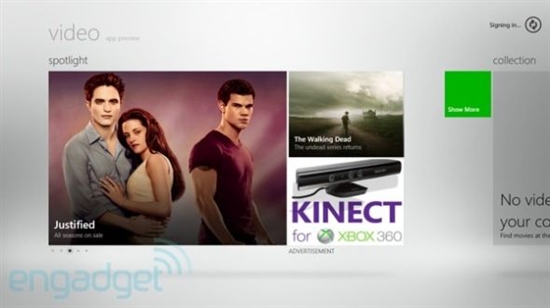
Windows 8仍然像兩個不同的操作系統試圖合二為一
與此前的Windows系統相比,Windows 8的確更適合於平板電腦用戶。但在桌面環境下,確實不如Windows 7,這是需要微軟在正式推出Windows 8之前應該解決的問題。